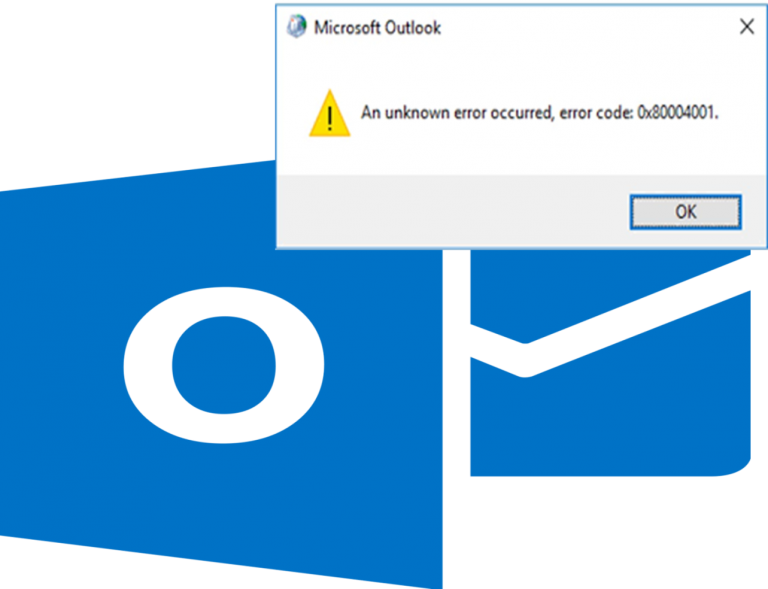
下面列出了您希望將PST文件導入Outlook的一些最重要原因.
- 將Outlook數據從一台PC移動到另一台PC或從一個電子郵件帳戶移動到另一台PC
- 從PC移動到Mac或從Mac移動到PC
- 在文件夾和Exchange Server之間移動Outlook數據
如果要將PST文件導入Outlook,則這是一個非常簡單的過程。 你需要做的就是去 File 在Outlook中單擊菜單 Import/Export. 然後選擇要導入的PST文件,就是這樣。 在大多數情況下,這是導入Outlook數據的可靠方法,但在某些情況下,您可能會遇到問題並收到錯誤“無法在Outlook 2016中添加PST:錯誤0x80004001”。
導致此錯誤的原因是什麼以及解決此錯誤的最佳方法是什麼? 所有這些細節都將在本博文中介紹.
解決錯誤的解決方案’無法在Outlook 2016中添加PST:錯誤0x80004001
解 1: 暫時禁用防病毒軟件
某些防病毒程序可能會干擾您在Outlook中執行的某些操作。 在這種情況下,防病毒程序可能會干擾您導入PST文件並導致錯誤“0x80004001”。 要解決此問題,請暫時禁用防病毒並導入PST文件。 現在檢查錯誤是否已解決。 如果沒有,請繼續執行下一步.
解 2: 使用Outlook的安全模式
在Outlook中使用安全模式打開它沒有加載項,這將幫助您了解加載項是否是此處的問題。
要以安全模式啟動Outlook,請按照以下步驟操作.
- 點擊 Start 菜單並選擇 Run
- 在“運行”窗口中,鍵入 ‘Outlook /safe’ 並單擊 Ok
現在看看Outlook是否以安全模式啟動並嘗試導入PST文件。 如果成功,我們可以得出結論,加載項是罪魁禍首。 在這種情況下,您可以按照以下說明在標準Outlook模式下禁用加載項.
- 打開Outlook並單擊 File > Options > Add-ins
- 在裡面 Manage 下拉菜單,選擇 COM Add-ins 並單擊 Go
- 記下所選的加載項並清除所有復選框,然後單擊“確定”
- 重新開始 Outlook 並再次選擇 File > Options > Add-ins
- 選擇您要重新啟用的先前選擇的加載項(使用步驟3中的說明)
- 重複這些步驟,直到啟用了先前選擇的所有加載項。 現在,如果錯誤重新出現,那麼您已經發現導致加載項的問題。
解 3: 運行收件箱修復工具/ Scanpst.exe
為了修復錯誤“0x80004001”,應修復PST文件中的損壞。 這可以使用名為收件箱修復工具的內置工具完成。 此工具可以解決由於PST大小因素,軟件衝突,病毒/惡意軟件等導致的損壞。
您所要做的就是在文件資源管理器搜索欄中搜索Scanpst.exe,然後選擇要修復的PST文件。 您的文件將被修復,錯誤“0x80004001”將被修復。 禁用該特定加載項以解決錯誤“0x80004001”。
解 4: 使用Remo Repair PST軟件
如果PST文件嚴重損壞,則Scanpst無法修復該文件。 在這種情況下,您可以使用專用的PST修復工具,如雷莫修復PST來修復PST文件。 它旨在解決PST文件中的所有次要和主要問題。 因為它適用於只讀機制,所以PST文件中的所有原始數據都將保持安全。 因此,您無需擔心PST文件被損壞/更改。
Remo Repair也可用於解決錯誤 Outlook PST文件訪問被拒絕, 無法打開文件夾集,無法啟動Microsoft Outlook等.
